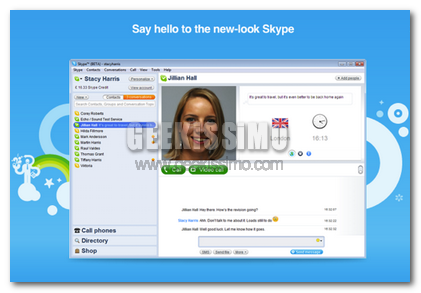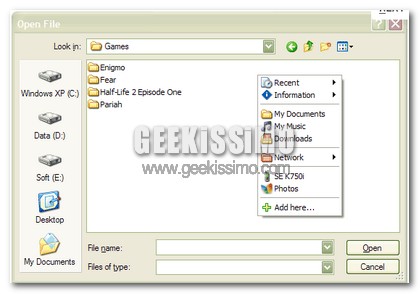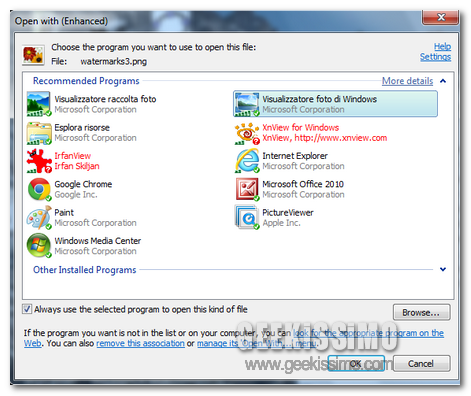
In un qualsiasi sistema Windows, quando provate a cliccare con il tasto destro del mouse su un qualsiasi file, è possibile scegliere la voce Apri Con; in questa sezione, vengono elencati tutti i programmi installati sul sistema, utili per l’estensione dell’elemento selezionato. Nel caso in cui non ne fosse presente alcuno, siete assolutamente costretti ad avviare un browser, cercare il software adatto per il tipo di file, scaricarlo ed installarlo, tutto manualmente.
Tramite una semplice applicazione, tutto ciò potrebbe risultare molto più rapido del previsto; stiamo parlando di OpenWith Enhanced. Questa è distribuita in maniera assolutamente gratuita e compatibile con le versioni 7 e Vista del sistema operativo Windows.
Dopo averla scaricata, dal link che trovate in fondo all’articolo, ed installata, cliccate un qualsiasi file con il tasto destro del mouse e selezionate la voce Apri Con. La situazione dovrebbe essere molto simile all’immagine presente all’inizio dell’articolo; come potete vedere, trovate elementi scritti in nero e altri con scritta rossa. La differenza, fondamentalmente, risiede nel fatto che i primi sono quelli già installati sul sistema, viceversa, gli altri possono essere utilizzati per la medesima estensione, ma devono essere scaricati.
Per compiere quest’operazione, non resta che cliccare il programma scelto, con un doppio click del tasto sinistro del mouse, selezionare visit program’s web page ed attendere il completamento dell’operazione. OpenWith Enhanced, automaticamente, provvede a connettervi alla pagina ufficiale del software e, successivamente, ad avviare il download. L’unico passo che dovrete compiere, sarà quello di avviare l’installazione del nuovo programma, utile per la visualizzazione del tipo di file precedentemente selezionato.
Per riportare il tutto allo stato originario, sarà necessario disinstallarlo come un qualsiasi software presente nel vostro sistema. Si ricorda che quanto proposto in quest’articolo, è distribuito in maniera completamente gratuita e disponibile per le versioni 7 e vista del sistema operativo Windows.
Link per il download – OpenWith Enhanced